Федеральное государственное бюджетное образовательное учреждение высшего профессионального образования «Кемеровский государственный университет» Центр новых информационных технологий |
Руководство пользователя системы «Информационное обеспечение учебного процесса» (ИнфОУПро) |
Руководство для преподавателя по работе с системой |
г. Кемерово, 2015 |
Оглавление
1. Введение. 3
1.1. Область применения. 3
1.2. Краткое описание возможностей. 3
1.3. Уровень подготовки пользователя. 3
1.4. Перечень эксплуатационной документации, с которой необходимо ознакомиться пользователю 3
2. Назначение и условия применения. 3
3. Подготовка к работе. 4
4. Работа с системой. 6
4.1. Заявка на дисциплину. 7
4.1.1. Подача заявки на дисциплину. 7
4.2. Дисциплины.. 10
4.2.1. Редактирование назначенной дисциплины.. 11
4.2.1.1. Задания. 11
4.2.1.1.1. Создание нового блока заданий. 12
4.2.1.1.1.(1) Редактирование блока заданий. 12
4.2.1.1.1.(2) Удаление блока заданий. 13
4.2.1.1.1.(3) Добавление задания. 13
4.2.1.1.1.(3.1) Просмотр студентов, назначенных на задание. 15
4.2.1.1.1.(3.2) Редактирование задания. 15
4.2.1.1.1.(3.3) Удаление задания. 16
4.2.1.1.1.(3.4) Добавление подзадания. 16
4.2.1.1.1.(3.4.1) Просмотр студентов, назначенных на подзадание. 17
4.2.1.1.1.(3.4.2) Редактирование задания. 17
4.2.1.1.1.(3.4.3) Удаление подзадания. 19
4.2.1.1.2. Расчет отметок на основе полученных баллов. 19
4.2.1.2. Слушатели. 20
4.2.1.2.1. Просмотр результатов студента. 21
4.2.1.2.1.(1) Работа с решениями студента. 21
4.2.1.2.2. Изменение пароля слушателя. 22
4.2.1.2.3. Формирование ведомости. 23
4.2.1.3. Учебные материалы.. 23
4.2.1.3.1. Удаление ресурса. 24
4.2.1.3.2. Редактирование существующего ресурса. 25
4.2.1.3.2.1. Редактирование ресурса с типом «файл». 25
4.2.1.3.2.2. Редактирование ресурса с типом «URL». 25
4.2.1.3.3. Размещение нового ресурса. 26
4.2.1.3.3.1. Размещение нового ресурса из депозитария. 26
4.2.1.3.3.2. Размещение внутреннего ресурса. 27
4.2.1.3.3.3. Загрузка файла ресурса. 27
4.2.1.3.3.4. Добавление URL.. 28
4.2.1.4. События. 28
4.2.1.4.1. Добавление нового события. 29
4.2.1.4.2. Просмотр событий. 29
4.2.1.5. Сообщения. 30
4.2.1.6. Консультации. 31
1. Введение
1.1. Область применения
Система поддержки учебного процесса - это автоматизированная информационная система, предоставляющая учащимся контролируемый доступ к учебным материалам, преподавателю - возможность руководить процессом обучения и отслеживать его эффективность, поддерживая учебно-организационную деятельность. Система интегрирована с информационными системами «Деканат» и «Системой защиты» с целью наиболее эффективной и безопасной работы с данными.
1.2. Краткое описание возможностей
Система поддержки учебного процесса предназначена для:
- проведения учебно-административной работы: составление учебных групп, мониторинга учебного процесса - формирование ведомостей, фиксация результатов контроля (зачеты, экзамены, курсовые и дипломные проекты); контроля количества пройденного материала и качества его усвоения; работы в асинхронном режиме с возможностью индивидуального подхода к учащемуся; обмена информацией посредством сообщений, консультаций, событий; разделения доступа к информации участников учебного процесса по ролям: гость, студент, преподаватель, администратор; обеспечения учащихся различными типами учебных материалов — электронными учебниками, тестами, симуляциями и лабораторными работами;
1.3. Уровень подготовки пользователя
Вследствие использования веб-интерфейса и разделения на отдельные рабочие области для каждого из типов пользователей, взаимодействие с системой не требует особых знаний. Достаточно навыков работы с любым веб-браузером.
1.4. Перечень эксплуатационной документации, с которой необходимо ознакомиться пользователю
Для начала работы с системой пользователю достаточно ознакомиться с настоящим руководством пользователя.
2. Назначение и условия применения
Система позволяет выполнять следующие действия:
Регистрация пользователя
Назначение прав доступа пользователю
Создание группы студентов
Создание дисциплины
Назначение группы на курс
Назначение преподавателя на курс
Редактирование дисциплины
Редактирование состава группы учащихся
Создание заданий и подзаданий с добавлением соответствующих файлов
Назначение заданий на группу или индивидуальных заданий
Добавление решений
Добавление преподавателем метод. материалов
Добавление комментариев к решениям студентов
Просмотр журналов успеваемости
Проведение консультаций
Оповещение о событиях
Общение студентов с преподавателем посредством сообщений
3. Подготовка к работе
Для входа в систему «Информационное обеспечение учебного процесса» пользователю необходимо пройти на стартовую страницу системы «Электронная информационно-образовательная среда КемГУ» (ЭИОС КемГУ) (рисунок 1), по адресу: http://iais. kemsu. ru.

Рисунок 1. Электронная информационно-образовательная среда КемГУ.
3.1. Авторизация в системе.
Далее в левой части стартовой страницы системы в поле «логин» и «пароль» введите соответствующие данные (при первом входе пароль выданный администратором).
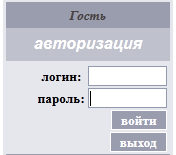
Рисунок 2. Авторизация.
В случае, если пользователь забыл свой пароль, то он может восстановить его, воспользовавшись соответствующей функцией, нажав на ссылку «забыли пароль?» под окном авторизации (рисунок 3), после чего новый пароль автоматически сгенерируется и будет выслан на указанную электронную почту пользователем. После того как пользователь введет свой логин и высланный ему на почту пароль, пользователь может изменить его. Пароль должен быть на английском языке и состоять не менее чем из 8 символов.
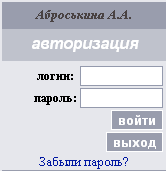
Рисунок 3. Авторизация.
В случае успешной авторизации в левом углу стартовой страницы над полем «авторизация» появится фамилия авторизовавшегося пользователя. Данные пользователя можно изменить после входа в систему, кликнув мышкой на свою фамилию.
3.2. Вход в ИнфОУПро «Информационное обеспечение учебного процесса».
Для того чтобы заполнить учебный рейтинг студента, необходимо со стартовой страницы ЭИОС перейти в раздел «Информационное обеспечение учебного процесса (ИнфОУПро)», в колонке «Преподаватель» (рисунок 4).
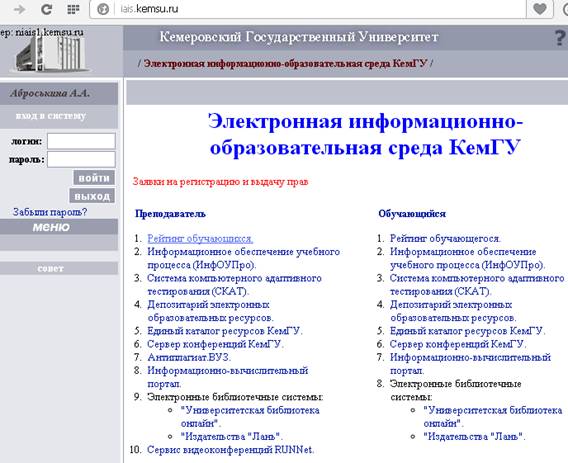
Рисунок 4. Выбор системы "Рейтинг обучающихся".
В качестве вспомогательных элементов навигации используются кнопка ![]() - возврат на предыдущую страницу или операцию, и кнопка
- возврат на предыдущую страницу или операцию, и кнопка 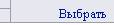 - скрывающая элементы выбора текущих факультета, специальности и дисциплины (рисунок 5).
- скрывающая элементы выбора текущих факультета, специальности и дисциплины (рисунок 5).

Рисунок 5. Элементы выбора текущих факультета и специальности.
Взаимодействие пользователя с системой осуществляется посредством одной из трёх рабочих областей: администратора, преподавателя и студента. В зависимости от типа зарегистрированного пользователя, после его авторизации ему доступен только соответствующая рабочая область. Для незарегистрированных пользователей предусмотрен гостевой режим доступа, в котором они могут просмотреть главную страницу системы, текущий список в учебном процессе и программы повышения квалификации работников образования.
4. Работа с системой
 - горизонтальное меню, выбора необходимых данных.
- горизонтальное меню, выбора необходимых данных.
Функционал преподавателя:
· Прикрепление заданий для студентов
· Отправление выполненных заданий на доработку
· Просмотр списка дисциплин, которые были назначены администратором для ведения в соответствии с учебным планом
· Просмотр информации о дисциплине
· Просмотр списка учебных групп
· Определение перечня ресурсов дисциплины
· Создание отчётности
· Назначение любого балла на курс (пункт «Балл дисциплины»)
· Назначение для каждой из отчётности своё количество баллов (пункт «Отчётность»)
· Работа с вложенным модулем «Отчетности и журналы»
· Просмотр и оценка решений студентов
· Добавление комментариев к решению
· Просмотр и ответ на сообщения студентов
· Назначение консультаций
· Просмотр и создание событий
При первом входе в систему, для работы с преподаваемыми дисциплинами, преподавателю необходимо подать заявку на нужную дисциплину. Для создания новой заявки на дисциплину пользователь должен (рисунок 6) нажать на кнопку «Подать заявку».
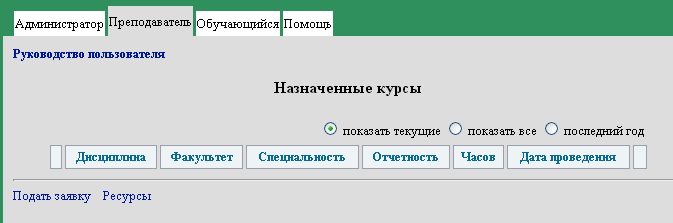
Рисунок 6. Рабочий стол преподавателя.
4.1. Заявка на дисциплину
При первом входе у пользователя нет ни одной добавленной дисциплины, для добавления ему необходимо подать заявку, нажав на ссылку «Подать заявку».
4.1.1. Подача заявки на дисциплину
При подаче заявки на дисциплину пользователю необходимо изначально выбрать факультет (рисунок 7), специальность (рисунок 8) и план (рисунок 9).
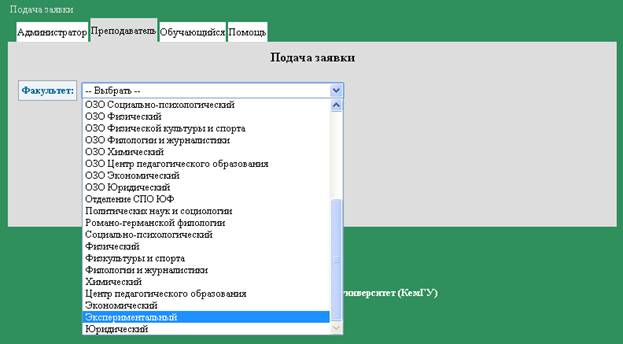
Рисунок 7. Подача заявки на дисциплину. Выбор факультета.
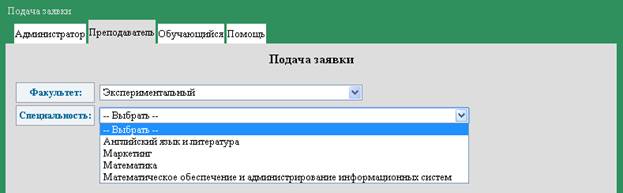
Рисунок 8. Подача заявки на дисциплину. Выбор специальности.
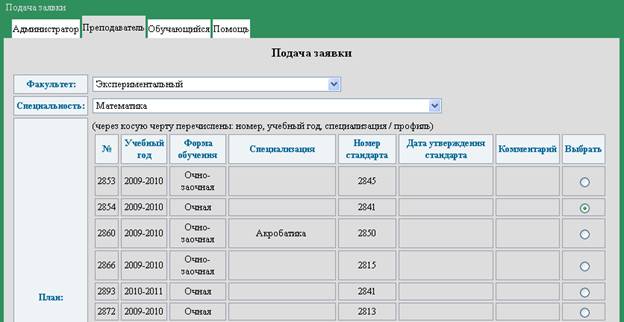
Рисунок 9. Подача заявки на дисциплину. Выбор плана.
Здесь указаны номер плана, учебный год, специализация, номер стандарта, дата утверждения стандарта, а также оставленные комментарии. Напротив каждого плана есть отметка для выбора.
После выбора нужного плана, появится возможность выбрать семестр (рисунок 10), отчетность (рисунок 11) и дисциплину (рисунок 12).
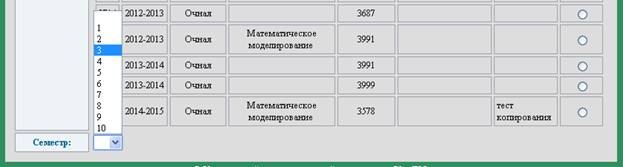
Рисунок 10. Подача заявки на дисциплину. Выбор семестра.

Рисунок 11. Подача заявки на дисциплину. Выбор отчетности.

Рисунок 12. Подача заявки на дисциплину. Выбор новой дисциплины.
При создании новой дисциплины (рисунок 13) необходимо ввести название дисциплины, указать отчетность данной дисциплины, количество часов, указать дату начала и дату окончания проведения дисциплины.
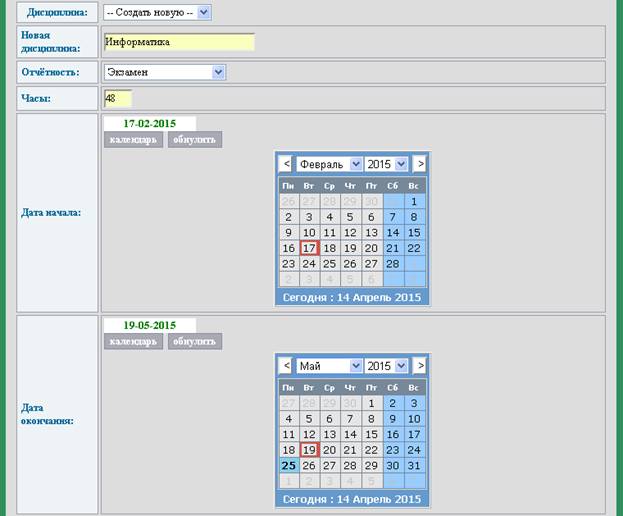
Рисунок 13. Подача заявки на дисциплину. Создание новой дисциплины.
После выбранной дисциплины, пользователь может выбрать группы. Заявка на новую дисциплину будет отправлена после нажатия на кнопку «Отослать» (рисунок 14).
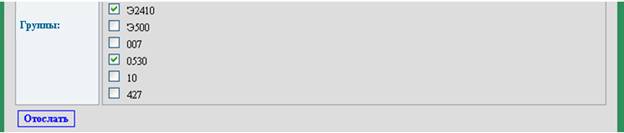
Рисунок 14. Отправка заявки на дисциплину.
4.2. Дисциплины
После того как администратор принял заявку на новую дисциплину, пользователю (преподавателю) будет выводиться список назначенных ему дисциплин (рисунок 15). В таблице сведены название дисциплины, факультет, тип отчетности, дата начала и дата завершения курса. Здесь пользователь может отредактировать дисциплины.
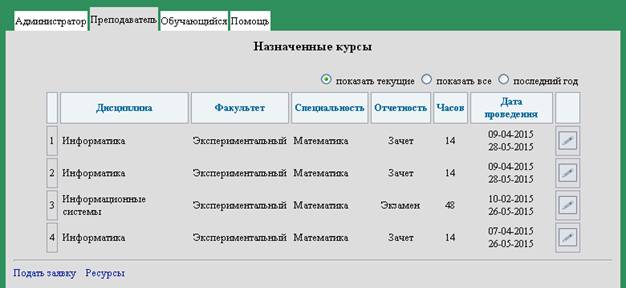
Рисунок 15. Список назначенных преподавателю дисциплин.
4.2.1. Редактирование назначенной дисциплины
Для редактирования назначенных дисциплин пользователю необходимо нажать кнопку ![]() . После этого он перейдет на страницу работы с дисциплиной.
. После этого он перейдет на страницу работы с дисциплиной.
Здесь доступна работа с заданиями, слушателями, учебными материалами, событиями, сообщениями и консультациями.
4.2.1.1. Задания
Для перехода к странице с заданиями (рисунок 16) пользователь должен нажать вкладку «Задания».
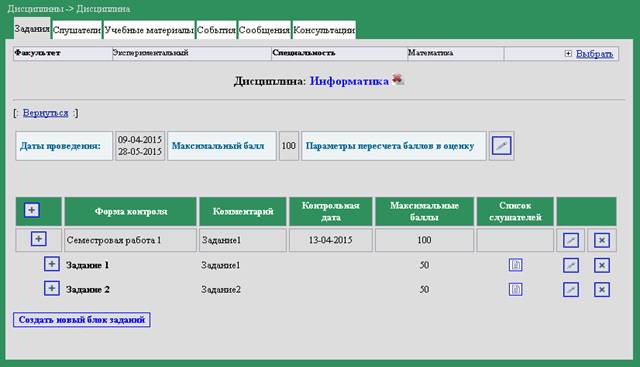
Рисунок 16. Задания.
Здесь пользователь может создать новый блок заданий, просмотреть, отредактировать, удалить и добавить новые задания и подзадания. А также отредактировать и просмотреть параметры пересчета баллов в оценку, просмотреть количество баллов за каждое задание, назначить и просмотреть разделение по блокам и просмотреть и редактировать контрольные даты для сдачи заданий.
4.2.1.1.1. Создание нового блока заданий
Для создания или добавления нового блока заданий пользователь нажимает кнопку «Создать новый блок заданий», либо кнопку ![]() . На странице, создания блока заданий (рисунок 17), пользователь выбирает: название блока, пишет комментарий, отмечает контрольную дату при помощи календаря и выставляет максимальный балл.
. На странице, создания блока заданий (рисунок 17), пользователь выбирает: название блока, пишет комментарий, отмечает контрольную дату при помощи календаря и выставляет максимальный балл.
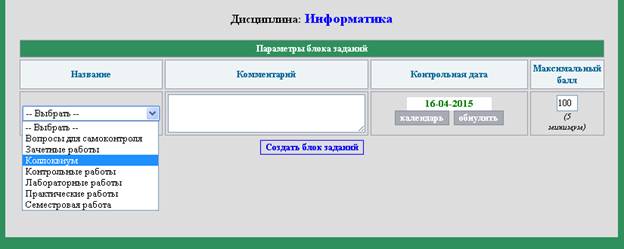
Рисунок 17. Создание нового блока задания.
Кнопкой «Создать блок заданий» пользователь подтверждает введенные данные и создает блок заданий.
4.2.1.1.1.(1) Редактирование блока заданий
Для редактирования блока заданий, пользователь должен нажать кнопку ![]() . После перехода к странице редактирования блока заданий (рисунок 18) пользователь может ввести новый комментарий, новое название блока и контрольную дату, а также изменить максимальный балл. После изменения необходимо сохранить данные, нажав на кнопку «Сохранить».
. После перехода к странице редактирования блока заданий (рисунок 18) пользователь может ввести новый комментарий, новое название блока и контрольную дату, а также изменить максимальный балл. После изменения необходимо сохранить данные, нажав на кнопку «Сохранить».
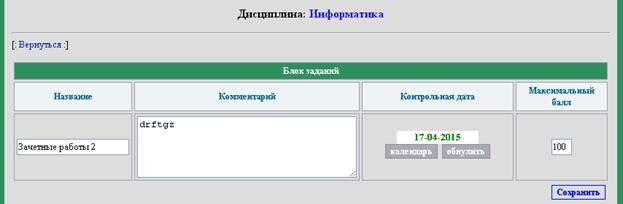
Рисунок 18. Редактирование блока заданий.
4.2.1.1.1.(2) Удаление блока заданий
Чтобы удалить выбранный блок заданий пользователю необходимо нажать кнопку ![]() .
.
Система запросит подтверждение удаления выбранного блока и все связанные с ним данные (рисунок 19) и в случае подтверждения, произведет удаление выбранного курса.

Рисунок 19. Удаление блока заданий.
4.2.1.1.1.(3) Добавление задания
Пользователь может добавлять задания. Для этого на странице редактирования дисциплины он должен, напротив созданного блока заданий, нажать на кнопку ![]() . На открывшейся странице (рисунок 20), нужно выбрать название задания, записать комментарии (например, условия задачи), а также максимальный балл за задание. Задание может быть назначено как одной или нескольким группам (рисунок 21), так и индивидуально нескольким студентам (рисунок 22). При добавлении задания, пользователь должен выбрать, каким студентом оно назначается. Для выбора группы или студента, необходимо выбранные отметить галочкой.
. На открывшейся странице (рисунок 20), нужно выбрать название задания, записать комментарии (например, условия задачи), а также максимальный балл за задание. Задание может быть назначено как одной или нескольким группам (рисунок 21), так и индивидуально нескольким студентам (рисунок 22). При добавлении задания, пользователь должен выбрать, каким студентом оно назначается. Для выбора группы или студента, необходимо выбранные отметить галочкой.
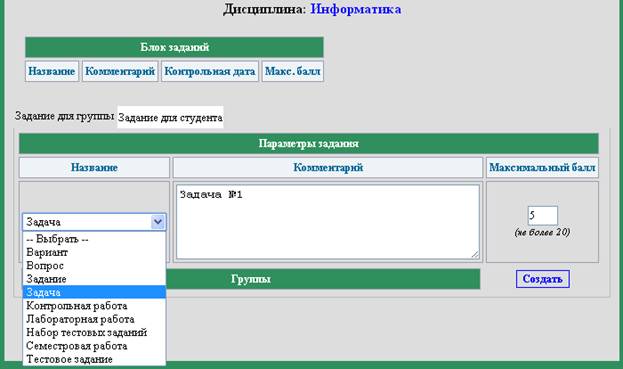
Рисунок 20. Добавление задания.
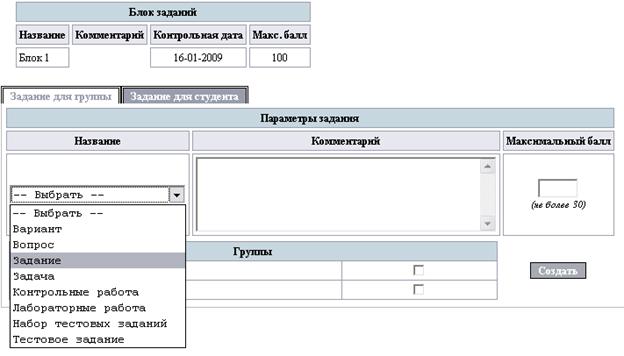
Рисунок 21. Добавление задания на группу.
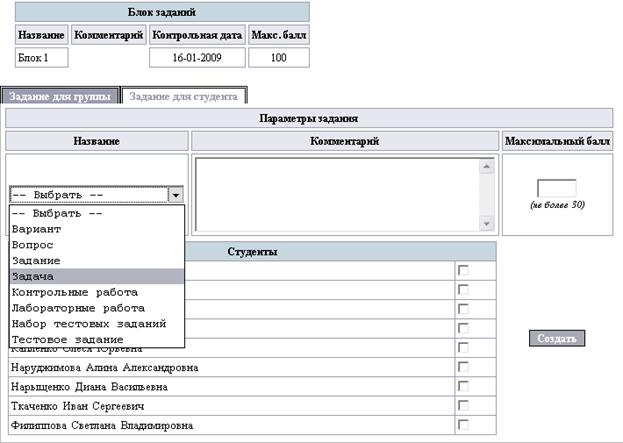
Рисунок 22. Добавление задания для студентов.
Кнопкой «Создать» пользователь подтверждает введенные данные и создает задание.
4.2.1.1.1.(3.1) Просмотр студентов, назначенных на задание
Чтобы просмотреть список студентов, которым назначено задание, пользователь должен нажать кнопку ![]() напротив нужного задания. Система выведет список студентов (рисунок 23), который можно отредактировать.
напротив нужного задания. Система выведет список студентов (рисунок 23), который можно отредактировать.
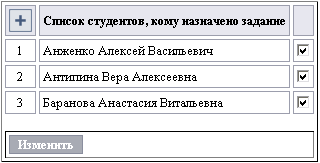
Рисунок 23. Список студентов, назначенным задание.
4.2.1.1.1.(3.2) Редактирование задания
Кнопка - ![]() , переход к редактированию задания. При редактировании задания (рисунок 24), у пользователя есть возможность изменить параметры задания: название, комментарии и максимальный балл за задание. После изменения необходимо сохранить данные, нажав на кнопку «Изменить».
, переход к редактированию задания. При редактировании задания (рисунок 24), у пользователя есть возможность изменить параметры задания: название, комментарии и максимальный балл за задание. После изменения необходимо сохранить данные, нажав на кнопку «Изменить».
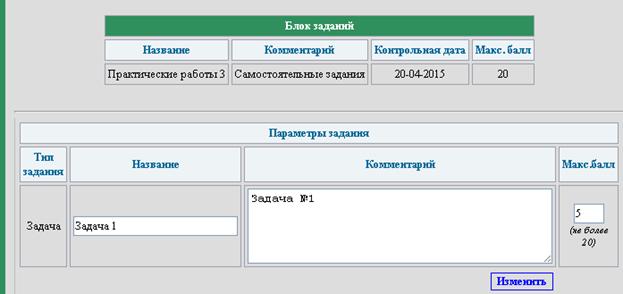
Рисунок 24. Редактирование задания.
4.2.1.1.1.(3.3) Удаление задания
Чтобы удалить выбранное задание пользователю необходимо нажать кнопку ![]() .
.
Система запросит подтверждение удаления выбранного задания и все связанные с ним дополнительные задания и подзадания (рисунок 25) и в случае подтверждения, произведет удаление выбранного задания и все его подзадания.

Рисунок 25. Удаление задания.
4.2.1.1.1.(3.4) Добавление подзадания.
Пользователь может добавлять подзадания (подзадание можно назначить только тем студентам, которым назначено родительское задание). Для этого на странице редактирования дисциплины он должен, напротив нужного созданного задания, нажать на кнопку ![]() . На открывшейся странице (рисунок 26), нужно выбрать название подзадания, записать комментарии (например, пункт условия задачи). Кнопкой «Создать» пользователь подтверждает введенные данные и создает подзадание.
. На открывшейся странице (рисунок 26), нужно выбрать название подзадания, записать комментарии (например, пункт условия задачи). Кнопкой «Создать» пользователь подтверждает введенные данные и создает подзадание.
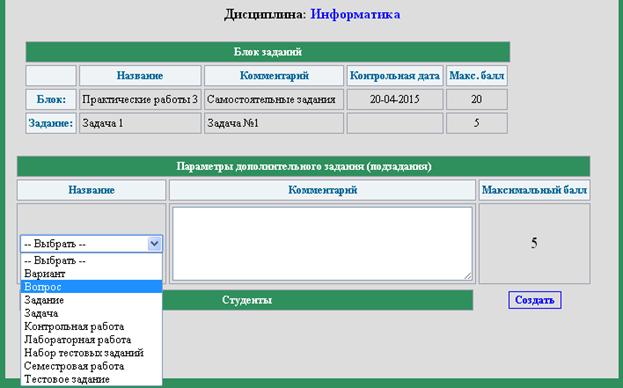
Рисунок 26. Добавление подзадания.
4.2.1.1.1.(3.4.1) Просмотр студентов, назначенных на подзадание
Чтобы просмотреть список студентов, которым назначено подзадание, пользователь должен нажать кнопку ![]() напротив нужного подзадания. Система выведет список студентов (рисунок 23), который можно отредактировать.
напротив нужного подзадания. Система выведет список студентов (рисунок 23), который можно отредактировать.
4.2.1.1.1.(3.4.2) Редактирование задания
Кнопка - ![]() , переход к редактированию подзадания. При редактировании подзадания, у пользователя есть возможность, выбрав вкладку «Настройка», изменить параметры подзадания (рисунок 27): название, комментарии и максимальный балл за подзадание. После изменения необходимо сохранить данные, нажав на кнопку «Изменить».
, переход к редактированию подзадания. При редактировании подзадания, у пользователя есть возможность, выбрав вкладку «Настройка», изменить параметры подзадания (рисунок 27): название, комментарии и максимальный балл за подзадание. После изменения необходимо сохранить данные, нажав на кнопку «Изменить».

Рисунок 27. Редактирование задания.
Выбрав вкладку «Контроль», пользователь может просмотреть успеваемость студентов по выбранному заданию (рисунок 28). Успеваемость можно просмотреть как по студенту, так и по группе.
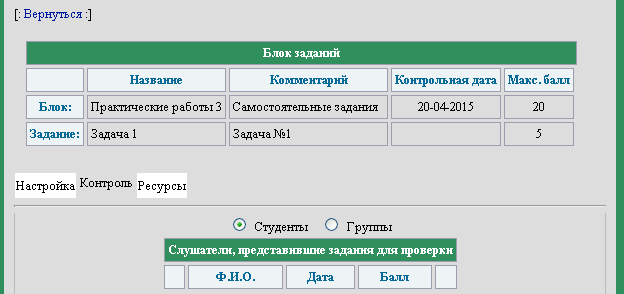
Рисунок 28. Успеваемость студентов.
Также пользователь может добавить или изменить файлы с заданиями (рисунок 29), выбрав вкладку «Ресурсы».
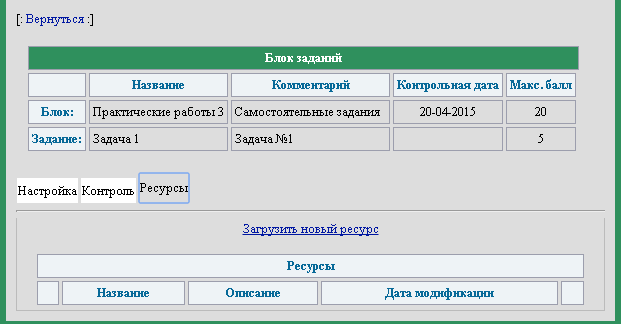
Рисунок 29. Добавление ресурсов для студентов.
4.2.1.1.1.(3.4.3) Удаление подзадания
Чтобы удалить выбранное подзадание пользователю необходимо нажать кнопку ![]() .
.
Система запросит подтверждение удаления выбранного подзадания (рисунок 30) и в случае подтверждения, произведет удаление выбранного подзадания.
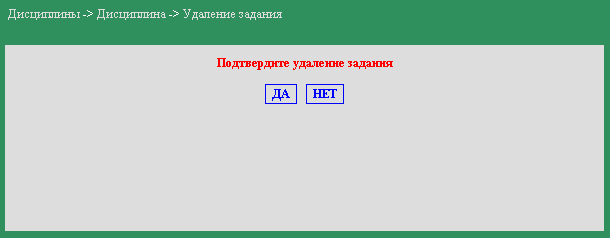
Рисунок 30. Удаление подзадания.
4.2.1.1.2. Расчет отметок на основе полученных баллов
Для редактирования и просмотра параметров перерасчета баллов в отметки, пользователю необходимо перейти на страницу перерасчета баллов в оценку (рисунок 31), нажав на кнопку ![]() . Для сохранения измененных баллов, пользователю необходимо нажать кнопку «Сохранить».
. Для сохранения измененных баллов, пользователю необходимо нажать кнопку «Сохранить».
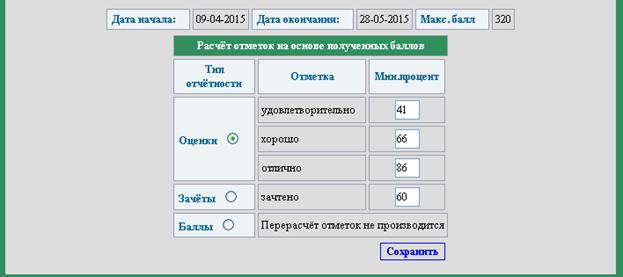
Рисунок 31. Расчет отметок на основе полученных баллов.
4.2.1.2. Слушатели
Для просмотра списка слушателей дисциплины пользователь должен выбрать вкладку «Слушатели». Система направит пользователя на страницу просмотра списка слушателей (рисунок 32), где будет выведена информация о текущей дисциплине – название, контрольная дата, максимальный балл и количество заданий, а также таблица с фамилиями студентов логин, группа, количество назначенных заданий, количество выполненных заданий, количество оценённых заданий, суммарный балл за задания, а также итоговая оценка.
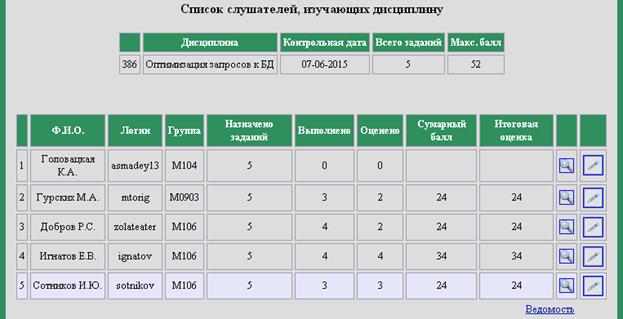
Рисунок 32. Успеваемость студента.
Пользователь может также посмотреть подробную информацию о результатах студента и поставить или изменить ему балл за задание.
4.2.1.2.1. Просмотр результатов студента
Чтобы посмотреть подробную информацию о результатах студента или оценить его решение, пользователь должен нажать кнопку![]() . При этом он перейдет на страницу просмотра подробной информации и редактирования результатов студента (рисунок 33).
. При этом он перейдет на страницу просмотра подробной информации и редактирования результатов студента (рисунок 33).
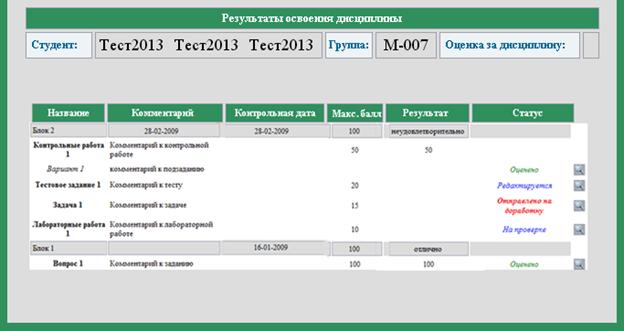
Рисунок 33. Успеваемость студента.
Каждое задание может иметь свой статус. Если студент не создал решение – «Не сдано». Если студент создал решение, но не отправил на проверку - «Редактируется». Если студент отправил решение на проверку преподавателю - «На проверке». Если преподаватель проверил решение, но результат его не удовлетворил, и отправил на доработку - «Отправлено на доработку». Если преподаватель проверил задание и оценил его - «Оценено».
4.2.1.2.1.(1) Работа с решениями студента
Если у решения стоит статус «На проверке», следовательно, пользователь может его проверить и оценить. Чтобы перейти к странице проверки задания (рисунок 30), пользователь нажимает кнопку ![]() .
.
Пользователь может посмотреть файл с решением, дату добавления и комментарий к нему. Если работа пользователя не удовлетворила, он может отправить это решение на доработку, написав свой комментарий и прикрепив файл с дополнительным материалом, если требуется. При нажатии кнопки «Отправить на доработку», пользователь не может больше добавлять комментарии или файлы, то есть редактирование решения закрыто.
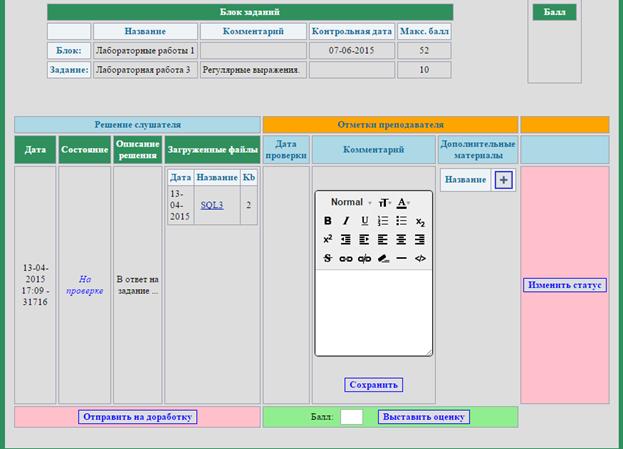
Рисунок 34. Проверка решения студента.
Также пользователь может выставить баллы за задание. При нажатии на кнопку «Выставить оценку», выставленные баллы будут проставлены студенту, задание перейдет в статус «Оценено». После этого пользователь может посмотреть историю решений (рисунок 35).
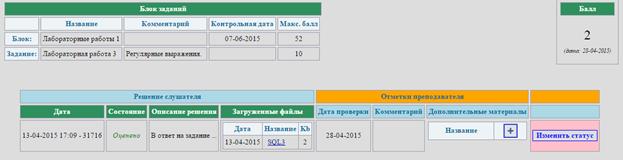
Рисунок 35. Список решений слушателя.
4.2.1.2.2. Изменение пароля слушателя
Для изменения пароля у слушателя (рисунок 36) пользователю необходимо, выбрав нужного слушателя (рисунок 32), нажать на кнопку ![]() . После подтверждения изменения пароля, пароль будет изменен.
. После подтверждения изменения пароля, пароль будет изменен.

Рисунок 36. Изменение пароля у слушателя.
4.2.1.2.3. Формирование ведомости
Нажав на кнопку «Ведомость» пользователь сможет сформировать ведомость по группе слушателей, изучающих данную дисциплину (рисунок 37). В ведомости пользователь может просмотреть результаты, изучающих дисциплину: ФИО слушателя, группу, количество назначенных заданий, количество выполненных заданий, количество оцененных заданий, суммарный балл, а также пользователь выставляет слушателю «зачтено» или «не зачтено». Для сохранения изменений необходимо нажать на кнопку «Сохранить».
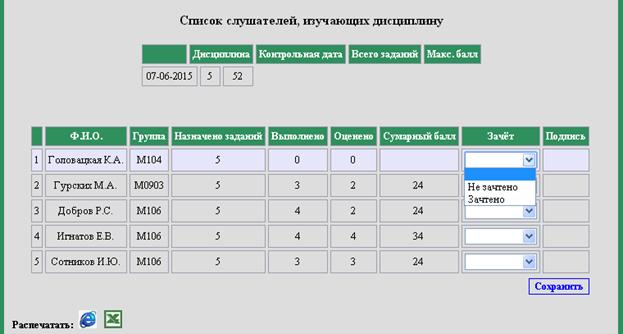
Рисунок 37. Ведомость слушателей.
Также у пользователя есть возможность распечатать сформированную ведомость либо с помощью браузера Enternet Explorer, либо через Microsoft Excel.
4.2.1.3. Учебные материалы
Под ресурсами в данной системе понимаются учебные материалы, задания, методические указания, которые преподаватель публикует в системе для того, чтобы учащиеся могли ими воспользоваться.
Для перехода к работе с ресурсами текущей дисциплины пользователь должен выбрать вкладку «Учебные материалы». Система выведет список ресурсов (рисунок 38), выложенных преподавателем обучающимся, по данной дисциплине.
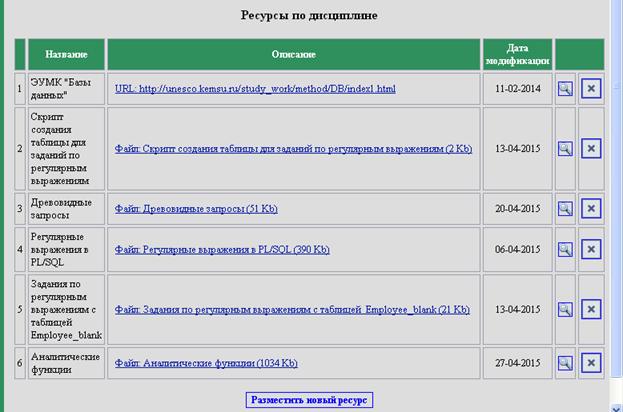
Рисунок 38. Ресурсы по дисциплине.
Пользователь может, как отредактировать существующий ресурс, так и удалить его.
4.2.1.3.1. Удаление ресурса
Для удаления ресурса пользователь должен нажать кнопку ![]() . Система запросит подтверждение окончательного удаления ресурса (рисунок 39) и в случае подтверждения ресурс будет удален.
. Система запросит подтверждение окончательного удаления ресурса (рисунок 39) и в случае подтверждения ресурс будет удален.

Рисунок 39. Удаление ресурса.
4.2.1.3.2. Редактирование существующего ресурса
Для просмотра и изменения существующего ресурса пользователь должен нажать кнопку ![]() . Система переведет его на страницу редактирования ресурсов (рисунок 40). Пользователь может сам выбрать тип выкладываемого ресурса: файл или URL..
. Система переведет его на страницу редактирования ресурсов (рисунок 40). Пользователь может сам выбрать тип выкладываемого ресурса: файл или URL..
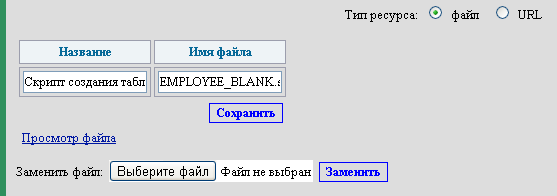
Рисунок 40. Редактирование ресурса.
4.2.1.3.2.1. Редактирование ресурса с типом «файл»
На рисунке 40 представлено редактирование ресурса с типом - «файл». Тут пользователь может изменить название ресурса, для этого он должен ввести новое имя в текстовое поле «Название», может изменить имя файла, в текстовом поле «Имя файла». Для сохранения изменений пользователю необходимо нажать кнопку «Сохранить».
Пользователь может просмотреть выложенный файл, скачав его, нажав на ссылку «Просмотр файла». Также пользователь имеет возможность заменить файл, выбрав файл и нажать на кнопку «Заменить»
4.2.1.3.2.2. Редактирование ресурса с типом «URL»
На рисунке 41 представлено редактирование ресурса с типом - «файл». Тут пользователь может изменить название ресурса, для этого он должен ввести новое имя в текстовое поле «Название», может изменить адрес электронного ресурса, в текстовом поле «URL». Для сохранения изменений пользователю необходимо нажать кнопку «Сохранить».

Рисунок 41. Редактирование ресурса с типом «URL».
После добавления адреса электронного ресурса у пользователя появится возможность быстрого перехода по данному электронному адресу. Для того чтобы перейти по данной ссылке пользователю необходимо навести курсор мыши на стрелочку справа от ресурса (рисунок 42).
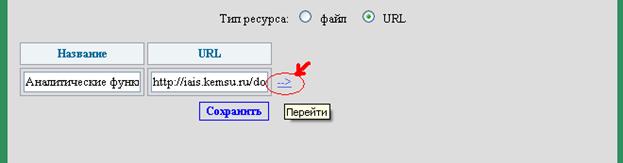
Рисунок 42. Переход на электронный ресурс.
При наведении курсора мыши на стрелочку, должно появиться выплывающее окно «Перейти».
4.2.1.3.3. Размещение нового ресурса
Для добавления ресурса по дисциплине пользователю необходимо нажать на кнопку «Разместить новый ресурс», далее пользователю будет предоставлена возможность разместить необходимый материал для слушателя: «В депозитарии», «Внутренний», «Загрузить» или «Добавить URL».
4.2.1.3.3.1. Размещение нового ресурса из депозитария
При добавлении ресурсов из депозитария (рисунок 43) пользователь может выбрать для размещения, как из своих ресурсов, так и найти необходимый ресурс по названию. Для добавления ресурса, пользователю необходимо поставить галочку, выбрав нужный ресурс. После выбора ресурс будет добавлен.
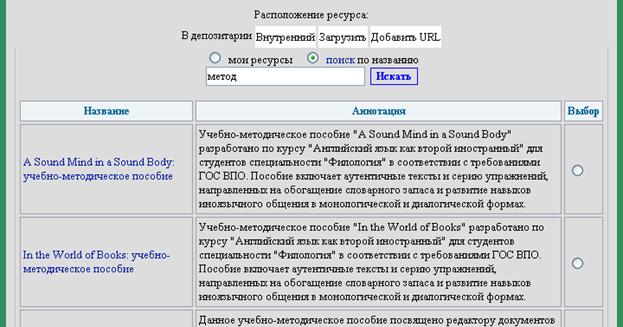
Рисунок 43. Добавление ресурса из депозитария.
4.2.1.3.3.2. Размещение внутреннего ресурса
Для добавления внутреннего ресурса (рисунок 44) пользователю необходимо поставить галочку, выбрав нужный ресурс. После выбора необходимо нажать на кнопку «Добавить».
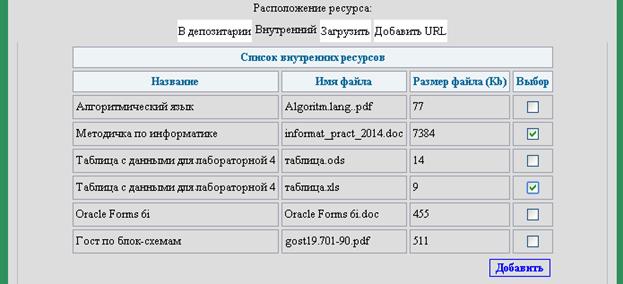
Рисунок 44. Добавление внутреннего ресурса.
4.2.1.3.3.3. Загрузка файла ресурса
Для загрузки файла ресурса (рисунок 45) пользователю необходимо внести название ресурса и выбрать нужный файл. Файл может быть любого типа. В случае если ресурс содержит несколько файлов, то их необходимо упаковать любым архиватором. После выбора необходимо нажать на кнопку «Загрузить».
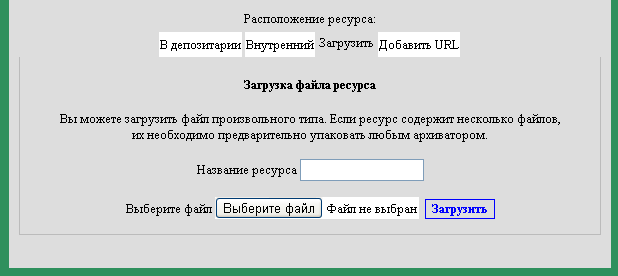
Рисунок 45. Загрузка файла ресурса.
4.2.1.3.3.4. Добавление URL
Для добавления URL ресурса (рисунок 46) пользователю необходимо внести название URL ресурса и внести электронный адрес. После внесения необходимо нажать на кнопку «Добавить».
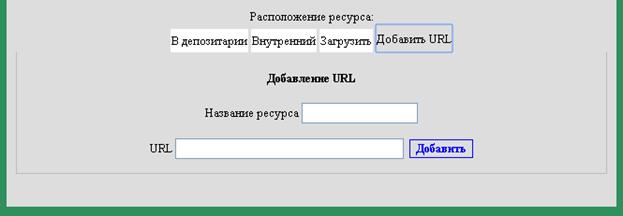
Рисунок 46. Добавление URL ресурса.
4.2.1.4. События
Для перехода к работе с событиями текущей дисциплины пользователь должен нажать на вкладку «События». Система отобразит календарь и действия, которые доступны пользователю (рисунок 47). Чтобы посмотреть все события, назначенные на дисциплину, следует нажать кнопку «Все события».
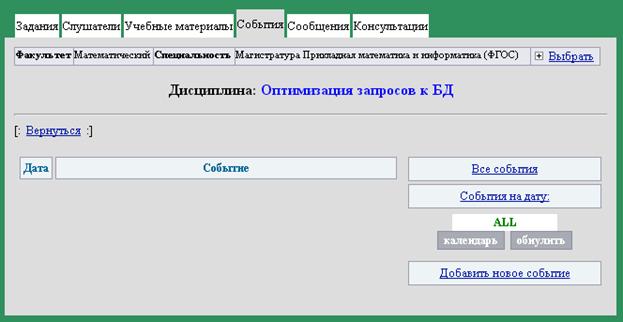
Рисунок 47. События.
Также здесь пользователь может просмотреть все события, назначенные на дисциплину, события на определенный день и добавить новое событие.
4.2.1.4.1. Добавление нового события
Чтобы добавить новое событие дисциплины, пользователь должен нажать ссылку «Добавить новое событие». На странице добавления нового события (рисунок 48) пользователь при помощи календаря должен выбрать дату, а в текстовое поле «Событие» - ввести описание события. Для сохранения пользователь может сохранить событие, нажав на кнопку «Сохранить».

Рисунок 48. Создание нового события.
4.2.1.4.2. Просмотр событий
Чтобы просмотреть все события, назначенные на дисциплину, пользователь должен нажать ссылку «Все события». Система выведет список всех событий в виде таблицы, в которой указаны даты и описания событий. Чтобы просмотреть события на определенный день, пользователь должен сначала установить требуемую дату, нажав кнопку ![]() и выбрать в календаре (рисунок 49) нужное число, а затем нажать ссылку «События на дату».
и выбрать в календаре (рисунок 49) нужное число, а затем нажать ссылку «События на дату».
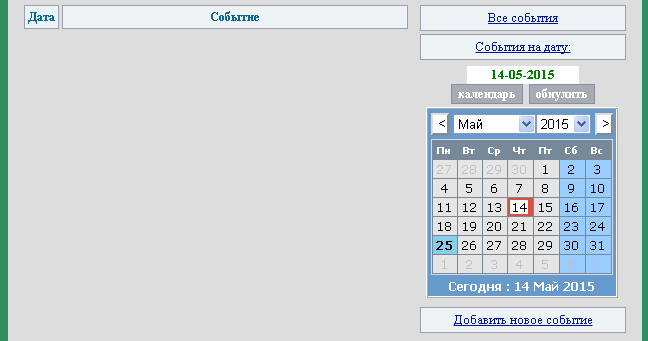
Рисунок 49. Просмотр событий по дате.
4.2.1.5. Сообщения
В Системе реализована возможность отправки студентом сообщения преподавателю, обучение у которого он в данный момент проходит. Чтобы приступить к работе с поступившими от студентов сообщениями, пользователь должен перейти на вкладку «Сообщения» (рисунок 50). Здесь он может просматривать, отвечать либо удалять сообщения.
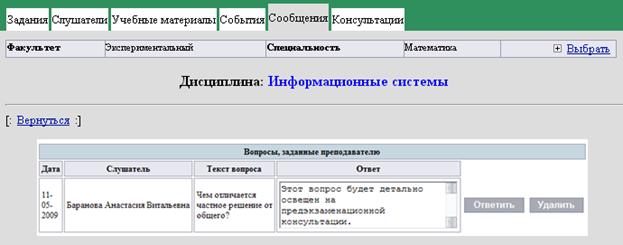
Рисунок 50. Работа с сообщениями.
Система отображает список поступивших сообщений, дату поступления, ФИО слушателя, текст вопроса и ответ, если он уже был дан ранее. Для того чтобы ответить на сообщение пользователю необходимо ввести текст ответа в поле «Ответ» и нажать кнопку «Ответить». Для удаления сообщения пользователь должен нажать кнопку «Удалить».
4.2.1.6. Консультации
Преподаватель может назначить на дисциплину консультации, в которых он будет отвечать на вопросы студентов. Для работы с консультациями пользователь должен перейти на вкладку «Консультации» (рисунок 51). На странице работы с консультациями он может ознакомиться со списком уже назначенных консультаций и добавить новую консультацию.
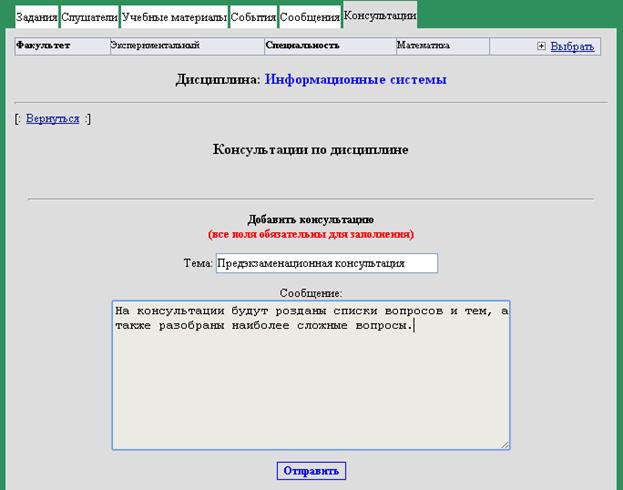
Рисунок 51. Консультации
Чтобы добавить консультацию, пользователь должен заполнить поля «Тема» и «Сообщение» и подтвердить создание кнопкой «Отправить». После этого новая консультация появится в списке.
4.3. Ресурсы
Для просмотра информации обо всех ресурсах, пользователю необходимо на рабочем столе преподавателя (рисунок 6) нажать на кнопку «Ресурсы». У пользователя есть возможность просмотреть общее количество ресурсов и их суммарный объем, а также просмотреть по каждому отдельному ресурсу дату создания (редактирования), название, имя файла, размер, URL, количество курсов и где используется.
 Основные порталы (построено редакторами)
Основные порталы (построено редакторами)

